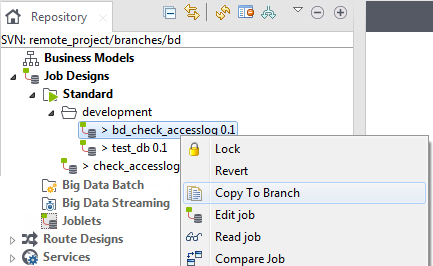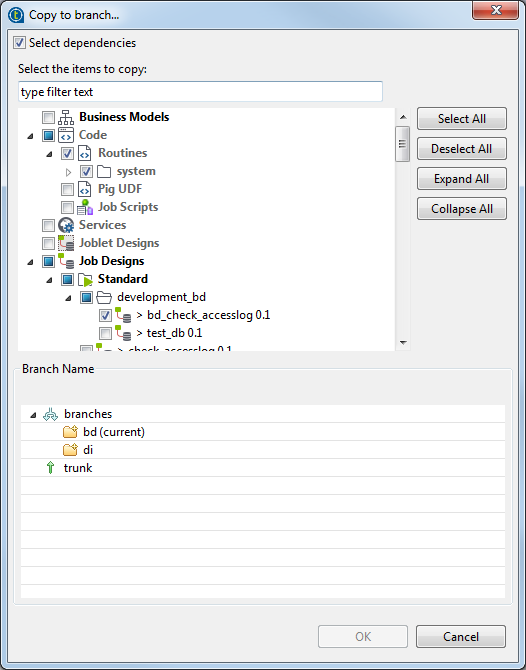Copier un Job dans une branche
La vie d'une branche commence toujours par une copie de quelque chose et continue à partir de celle-ci, créant sa propre histoire.
Avant de pouvoir utiliser ce système de contrôle des versions, l'Administrateur doit créer les branches pour un projet spécifique de Talend Administration Center. Pour plus d'informations concernant la création de branches dans un projet, consultez le Guide d'utilisation de Talend Administration Center.
Pourquoi et quand exécuter cette tâche
Pour copier un Job d'un projet géré par SVN ou Git vers une branche, procédez comme suit :
Procédure
Résultats
Si le Job que vous souhaitez copier dans une branche existe déjà dans cette branche, une boîte de dialogue s'ouvre. Dans cette boîte de dialogue, vous pouvez sélectionner l'une des deux options suivantes :
|
Option |
Description |
|---|---|
|
Over Write |
Remplace l'ancien Job par le nouveau. |
|
Compare job |
Ouvre la vue Compare Result dans le Studio. Cette vue liste les différences entre les éléments utilisés dans les deux Jobs. Pour plus d'informations concernant cette vue et les informations qui y sont présentées, consultez Comparaison des Jobs. |
Vous pouvez suivre la même procédure pour copier un Job de l'une des branches existantes ou de l'un des tags existants vers le tronc.